Win7电脑老死机?手把手教你轻松解决,快收藏!
时间:2025-06-08 18:15:24 283浏览 收藏
还在为Win7电脑关不了机而烦恼吗?作为用户量庞大的操作系统,Win7偶尔也会出现无法正常关机的情况,令人困扰。本文将手把手教你快速解决Win7关机难题!通过修改组策略设置,启用“关闭会阻止或取消关机的应用程序的自动终止功能”,轻松解决Win7无法关机的问题。按照本文步骤操作,即可顺利关闭你的Win7电脑,节省能源,保护设备。告别强制关机,让你的Win7电脑恢复正常!
作为当前用户数量最多的电脑操作系统之一,Windows 7深受广大用户的青睐。然而,在使用过程中,有时会遇到Windows 7无法正常关机的情况,这让人十分困扰。如果遇到这样的问题,不必着急,接下来就为大家详细介绍如何解决Windows 7无法关机的问题。
当我们准备结束使用电脑时,通常会选择关机以节省能源并保护设备。但若发现电脑无法关机,该如何处理呢?下面将通过具体步骤来解决这一问题。
如何解决Windows 7无法关机的问题?
- 进入Windows 7系统后,点击屏幕左下角的“开始”按钮,随后在弹出的菜单中选择“运行”选项打开。
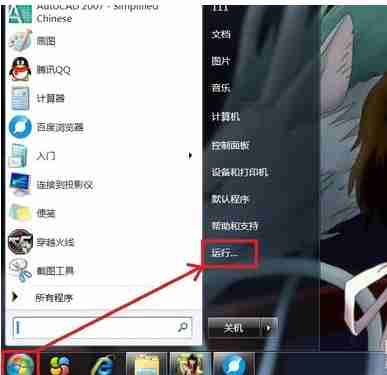
- 在出现的“运行”对话框中输入“gpedit.msc”,然后点击“确定”按钮,进入下一环节。
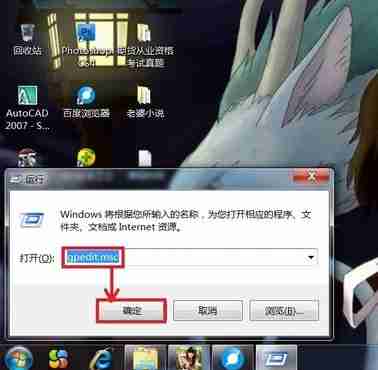
- 在“本地组策略编辑器”的窗口中,点击左侧的“计算机配置”选项,展开具体内容。
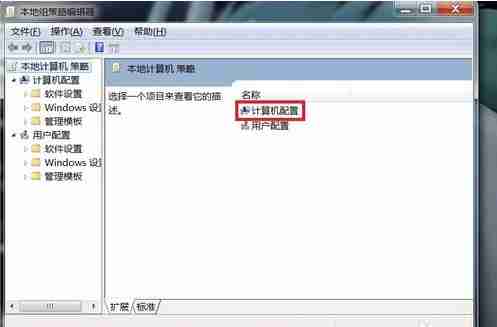
- 接下来选择左侧的“管理模板”选项,继续深入设置。

- 然后双击左侧的“系统”分类,打开相关设置。
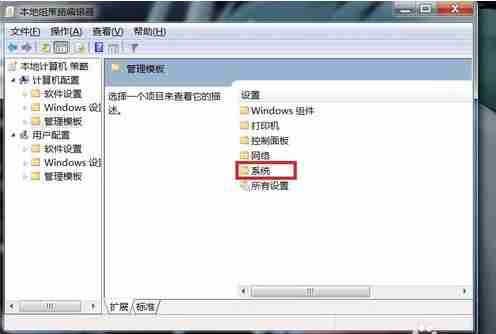
- 找到并双击“关机选项”项,进入详细配置界面。
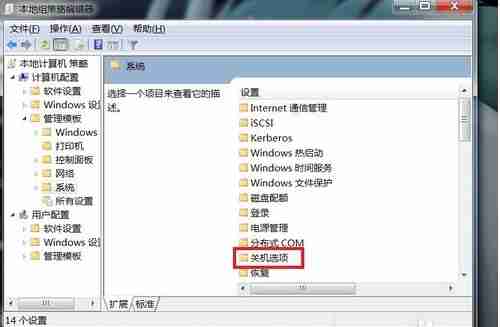
- 双击打开“关闭会阻止或取消关机的应用程序的自动终止功能”选项,并将其状态设置为“已启用”。

- 设置完成后,点击“应用”,再点击“确定”按钮保存更改。
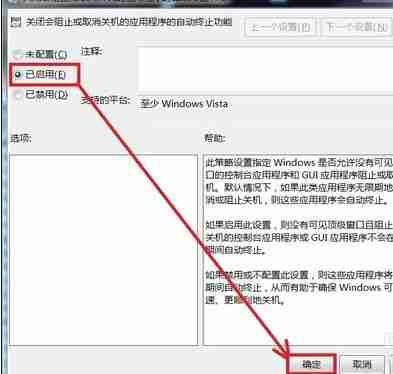
完成上述操作后,重新启动电脑,此时应该能够顺利实现正常关机了。
希望以上方法能帮助大家快速解决Windows 7无法关机的问题!
今天关于《Win7电脑老死机?手把手教你轻松解决,快收藏!》的内容就介绍到这里了,是不是学起来一目了然!想要了解更多关于的内容请关注golang学习网公众号!
相关阅读
更多>
-
501 收藏
-
501 收藏
-
501 收藏
-
501 收藏
-
501 收藏
最新阅读
更多>
-
217 收藏
-
117 收藏
-
301 收藏
-
411 收藏
-
255 收藏
-
253 收藏
-
200 收藏
-
257 收藏
-
412 收藏
-
178 收藏
-
464 收藏
-
433 收藏
课程推荐
更多>
-

- 前端进阶之JavaScript设计模式
- 设计模式是开发人员在软件开发过程中面临一般问题时的解决方案,代表了最佳的实践。本课程的主打内容包括JS常见设计模式以及具体应用场景,打造一站式知识长龙服务,适合有JS基础的同学学习。
- 立即学习 543次学习
-

- GO语言核心编程课程
- 本课程采用真实案例,全面具体可落地,从理论到实践,一步一步将GO核心编程技术、编程思想、底层实现融会贯通,使学习者贴近时代脉搏,做IT互联网时代的弄潮儿。
- 立即学习 516次学习
-

- 简单聊聊mysql8与网络通信
- 如有问题加微信:Le-studyg;在课程中,我们将首先介绍MySQL8的新特性,包括性能优化、安全增强、新数据类型等,帮助学生快速熟悉MySQL8的最新功能。接着,我们将深入解析MySQL的网络通信机制,包括协议、连接管理、数据传输等,让
- 立即学习 500次学习
-

- JavaScript正则表达式基础与实战
- 在任何一门编程语言中,正则表达式,都是一项重要的知识,它提供了高效的字符串匹配与捕获机制,可以极大的简化程序设计。
- 立即学习 487次学习
-

- 从零制作响应式网站—Grid布局
- 本系列教程将展示从零制作一个假想的网络科技公司官网,分为导航,轮播,关于我们,成功案例,服务流程,团队介绍,数据部分,公司动态,底部信息等内容区块。网站整体采用CSSGrid布局,支持响应式,有流畅过渡和展现动画。
- 立即学习 485次学习
